Até o momento, milhões de usuários são consumidores ativos do recurso da Internet.
Freqüentemente, as pessoas enfrentam problemas relacionados a software.
Afinal, é frequente que o sistema falhe e deixe de funcionar.
Pessoas que não sabem como agir em uma determinada situação pedem ajuda a especialistas em TI. Quando as páginas da Web desejadas não abrem, você deve estudar os motivos para corrigir esse problema.
Para resolver esse problema e abrir qualquer página no navegador Yandex, você precisa seguir os conselhos dos profissionais e ler atentamente este artigo.
Por exemplo, uma falha no navegador Yandex pode ocorrer devido à falta de boa Internet, arquivos HOST, problemas técnicos no próprio portal da Internet, uma entrada de registro do sistema Applint DLLs corrompida, problemas de DNS, bloqueio do portal por administradores de sistema que não permitir o acesso a esse ou outro portal.
Problemas de acesso à rede
Se houver problemas com o acesso à Internet, o navegador Yandex é carregado por um longo tempo. Especialistas dizem que a conexão a uma rede geralmente é caracterizada por trabalho técnico na parte do servidor do provedor, falha na linha, driver do adaptador de rede instalado incorretamente, danos ao cabo doméstico, falha no sistema ou quebra do roteador. Todos esses fatores podem causar falha na rede e, consequentemente, você não terá acesso à Internet. Depois disso, você terá que entrar em contato com seu provedor para corrigir o problema.
Quando não há acesso à Internet, um ícone com um ponto de exclamação aparece na página principal. Isso indica que não é possível abrir um determinado portal da Internet. Em alguns casos, uma cruz "X" aparece. Assim, você não poderá abrir o navegador Yandex ou qualquer outra página.
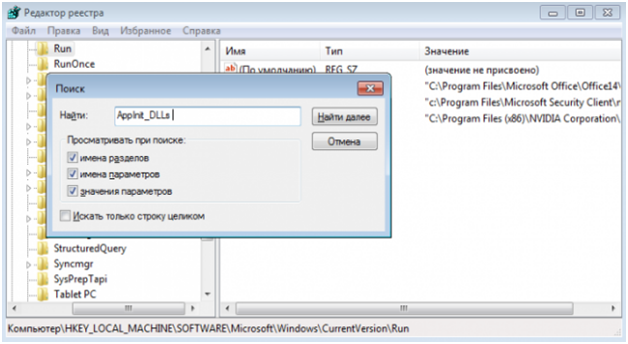
Nesse caso, os profissionais pedem as seguintes ações. Em primeiro lugar, o patch cord vindo do roteador é inspecionado quanto a esses itens de danos físicos. O roteador é reinicializado para evitar que congele. O computador também reinicia. Por fim, se essas etapas não ajudarem a corrigir o problema, você precisará entrar em contato com o suporte técnico. As falhas que ocorrem só podem ser corrigidas por um especialista em TI.
Verificando o registro do sistema
Ao resolver o problema principal, você precisa verificar as DLLs do Applint no registro do Windows. Para isso, são recomendados os seguintes procedimentos. Primeiro, uma caixa de diálogo especial é chamada com a presença de uma janela adicional, onde a opção “Executar” será aberta à sua frente. Ao clicar na combinação dos botões R e Win, você deverá indicar “regedit” na coluna especial. Então você precisa pressionar Enter e ok.
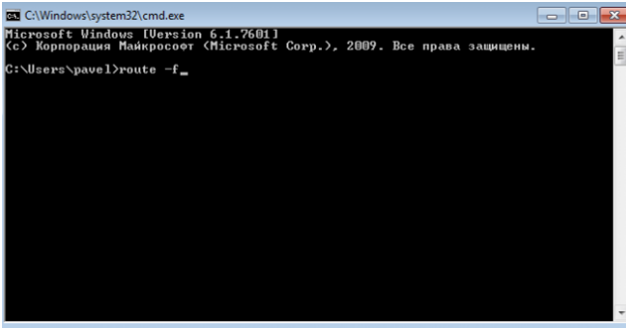
Assim que a opção de registro for aberta, um formulário aparecerá na sua frente para procurar uma entrada. Nesse caso, você precisa usar as teclas "F" e "Control". Ao executar essas ações, você deve inserir o nome do parâmetro "AppInit_DLLs" e pressionar o item "Enter". Uma opção vazia será aberta na sua frente. Com o conteúdo de quaisquer registros, você terá que clicar neste texto e excluir informações desnecessárias.
Consola do Windows
Vários milhões de usuários podem configurar o sistema por conta própria usando linhas de comando. Por exemplo, se ocorrer um problema, os especialistas recomendam realizar uma limpeza completa do cache DNS, bem como listas de rotas estatísticas. Para fazer isso, o usuário terá que executar etapas bastante simples. Primeiro de tudo, você precisa chamar a caixa de diálogo "Executar" e digitar "cmd".
Ao pressionar enter e ok, uma janela de fundo preto se abrirá à sua frente. Para não enganar ou assustar os usuários, esse pano de fundo é o Console do Windows. Para controlar este sistema, você deve inserir uma variedade de comandos. Primeiro, a rota estática é atualizada. Mas antes de realizar este procedimento, você terá que usar o comando "route-f".
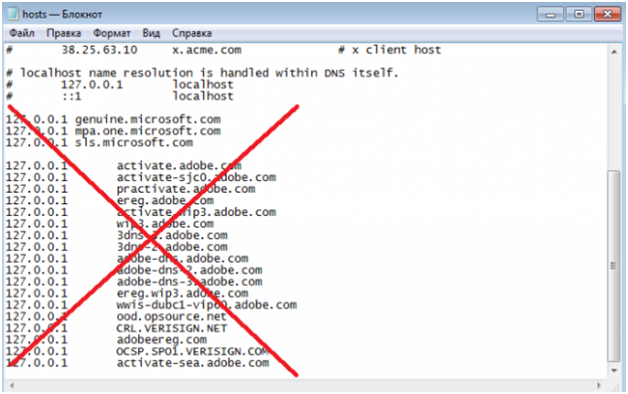
Esta palavra deve ser inserida na linha de comando e, consequentemente, pressionar "Enter". Após a ação concluída, é claro, você terá que limpar a memória do cache DNS. Para fazer isso, você terá que usar o comando "ipconfig / flushdns". Depois de inserir essas palavras, você terá que pressionar "Enter" novamente.
Arquivos de host
Se as etapas acima não ajudarem a resolver o problema, passe para a próxima etapa. Quando o navegador Yandex não carrega a página da web novamente, você precisa prestar atenção ao arquivo de sistema "Hosts". Neste documento, você pode encontrar o endereço de qualquer site que não possa ser acessado. De fato, na ação subsequente, o navegador Yandex o direcionará imediatamente para outra página da web.
Portanto, os usuários precisam ir até o item “Explorer” e ativar o ícone do programa usando o atalho de trabalho instalado na página principal. Abrindo a partição onde o disco rígido está localizado, o diretório System32 será aberto na sua frente.
Então, você precisa usar a pasta "Drivers", que redirecionará para a seção "est". Aqui você também pode encontrar um arquivo chamado "Hosts". Linhas com símbolos hash aparecerão na sua frente. A linha que aparecerá na tela indicando "127.0.0.1 localhost" está localizada no final do arquivo. Se este documento contiver outras linhas, elas devem ser excluídas imediatamente.





